如何在Word2016中制作艺术字?Word2016艺术字制作方法
时间:2021-09-10 来源:互联网 编辑:宝哥软件园 浏览:次

Word2016艺术字制作方法。
先打开word文档,然后在word中输入艺术字等三个字。
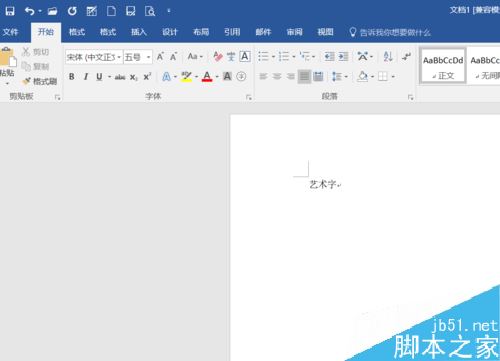
之后我们选了三个字:艺术字。
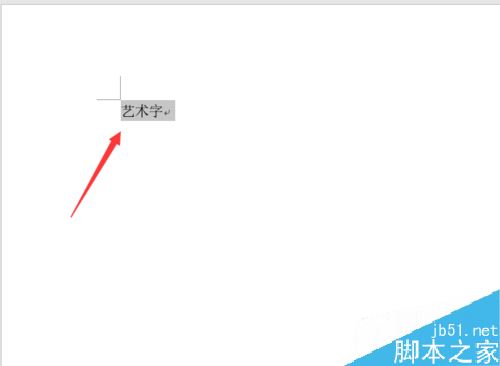
然后在word上方的菜单栏中找到插入命令。
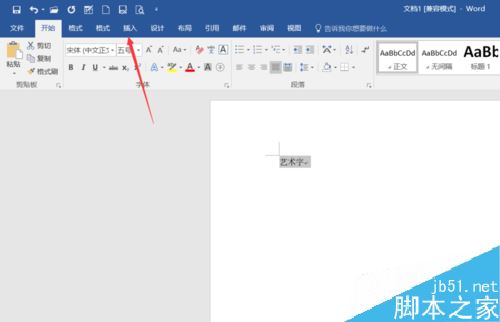
然后可以在插入命令下找到艺术字的命令选项。
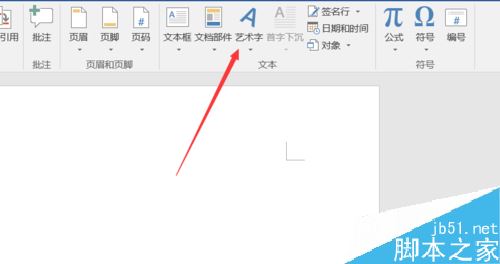
点击艺术字会带出很多艺术字的风格,这只是前奏。你可以先选一个。
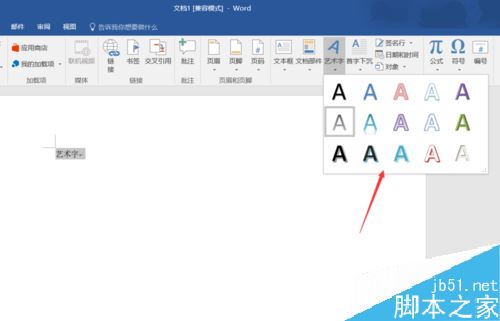
然后打开艺术字的编辑菜单,在这里可以填充艺术字的形状,改变艺术字的图像轮廓,设置艺术字的图像效果,这样就可以做出自己满意的艺术字效果。
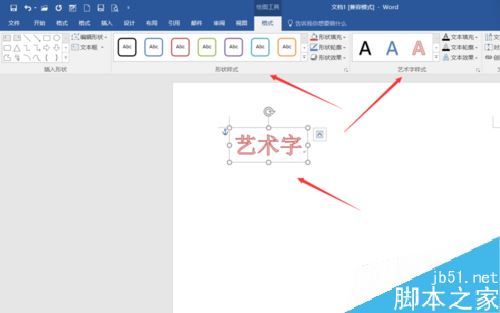
相关阅读:
word2016中如何添加多个文本水印?如何调整水印位置?
Word2016打不开低版本文档提示不兼容怎么办?
Word2016中如何插入页眉页脚?Word2016页眉和页脚添加教程。
以上就是本文的全部内容,希望对大家有所帮助。有其他问题可以留言交流。请继续关注!
版权声明:如何在Word2016中制作艺术字?Word2016艺术字制作方法是由宝哥软件园云端程序自动收集整理而来。如果本文侵犯了你的权益,请联系本站底部QQ或者邮箱删除。

















